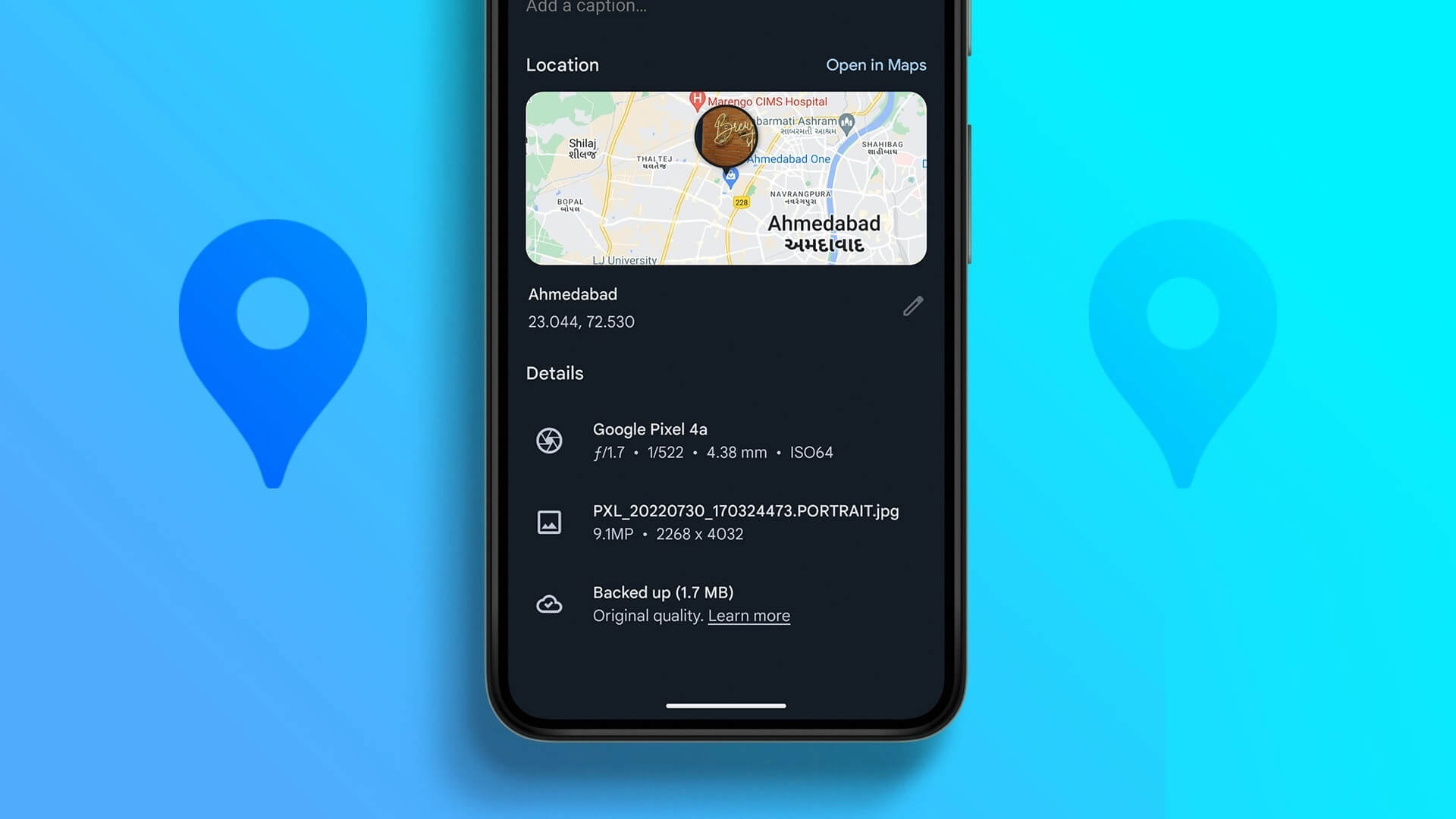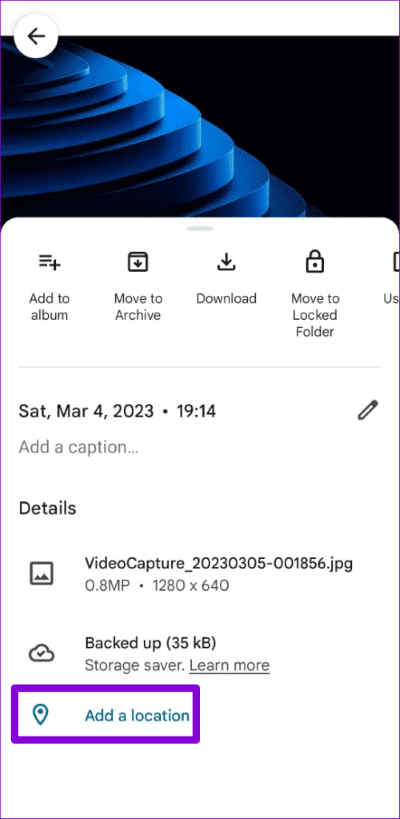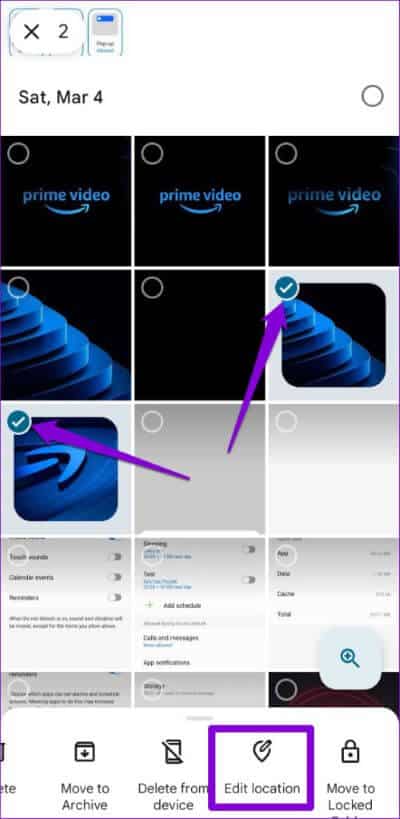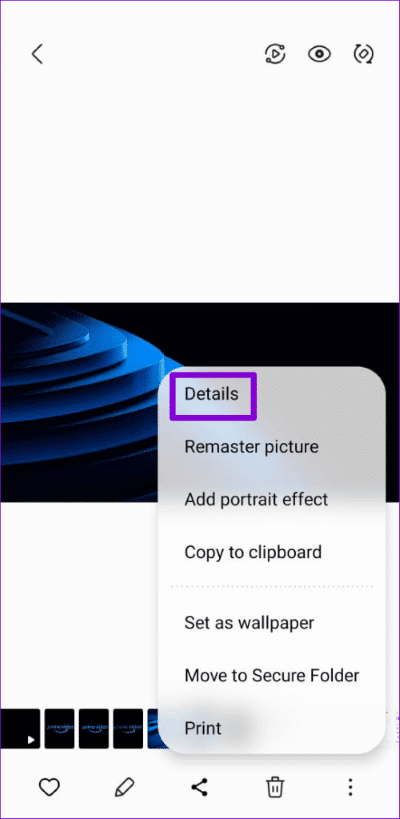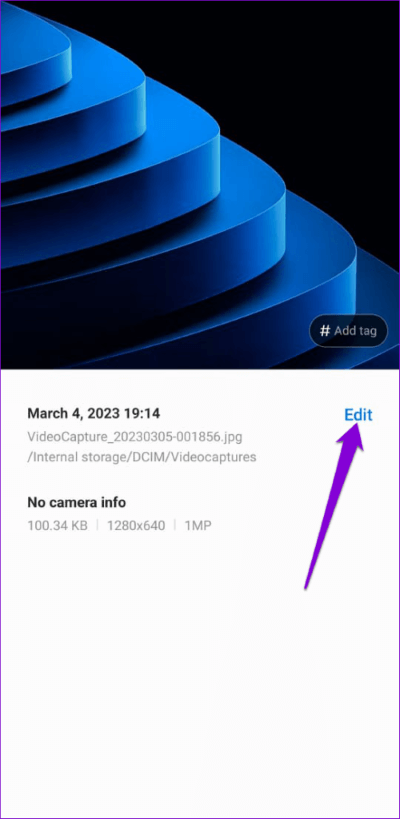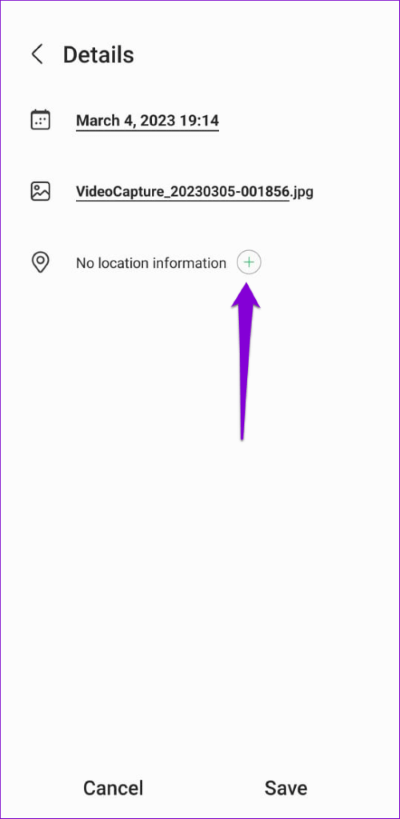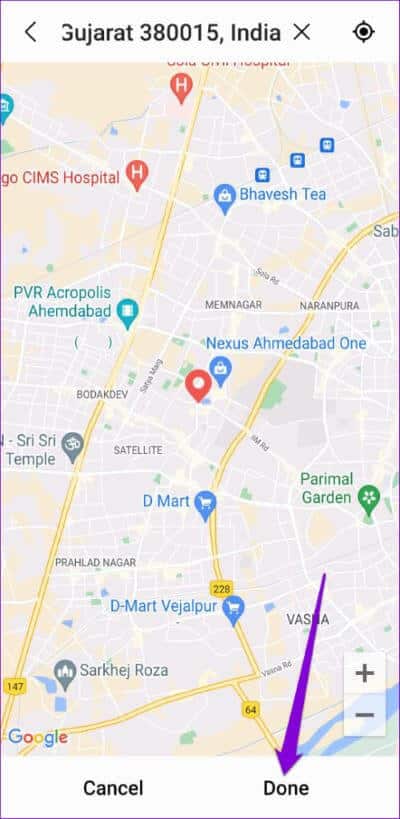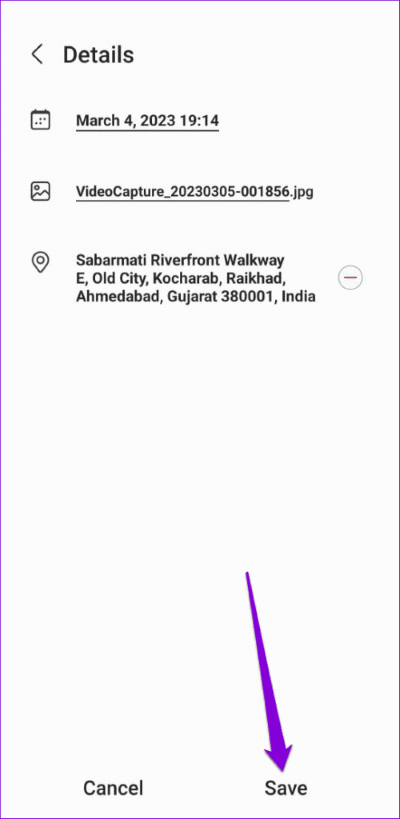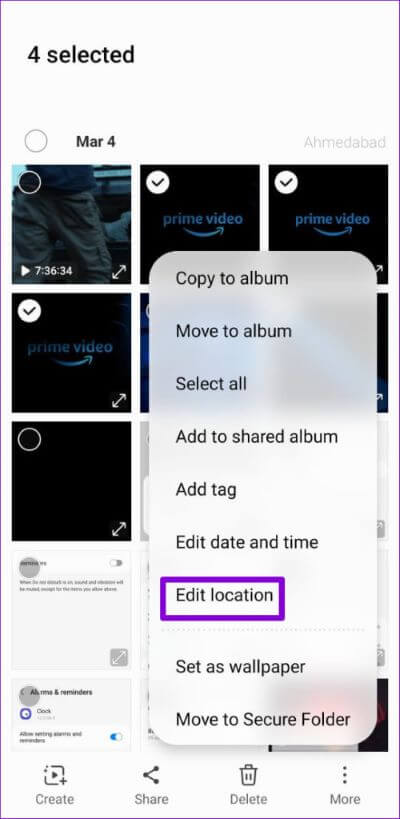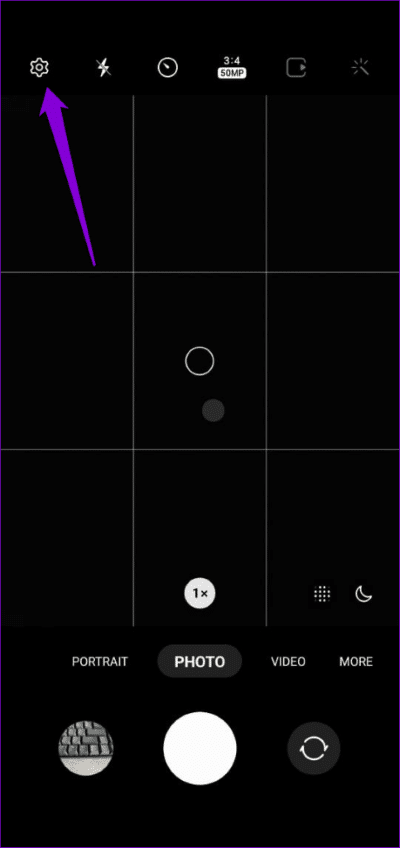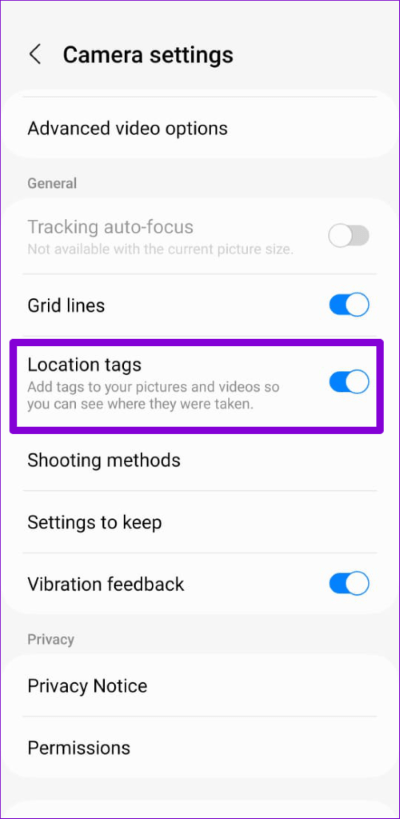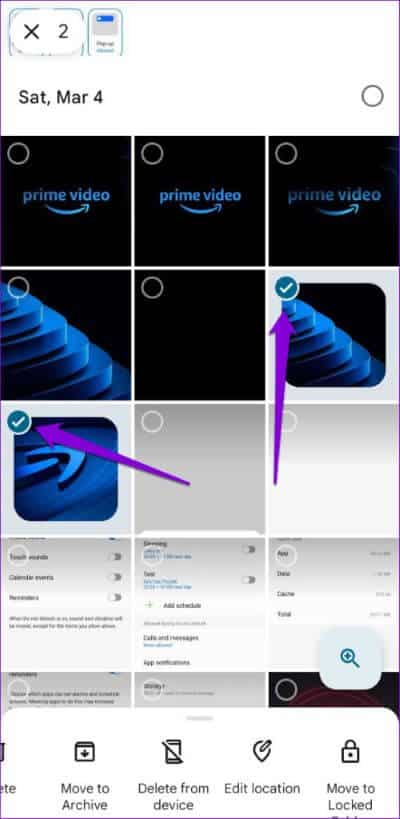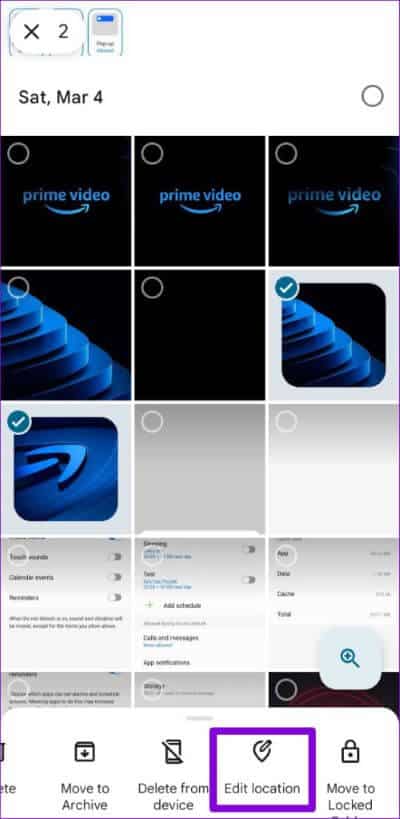كيفية إضافة تفاصيل الموقع إلى الصور على Android
لا تساعدك إضافة بيانات الموقع إلى الصور على تذكر مكان التقاط الصورة فحسب ، بل تساعدك أيضًا على تنظيمها. مع إضافة تفاصيل الموقع إلى صورك ، يمكنك البحث عنها بسهولة لاحقًا في تطبيق المعرض. علاوة على ذلك ، يمكنك عرض صورك على خريطة لإعادة زيارة الذكريات الجميلة لإجازاتك ورحلات سفرك.
إذا كان كل ما سبق مثيرًا للاهتمام ، فإن الخبر السار هو أنه من السهل جدًا إضافة تفاصيل الموقع إلى صورك على Android. سنوضح لك كيفية إضافة بيانات الموقع إلى صورك على Android يدويًا وتلقائيًا. تتضمن الحلول استخدام تطبيق المعرض الأصلي على جهاز Android أو تطبيق Google Photos. إذا لم يكن لديك تطبيق Google Photos على جهاز Android ، فثبته. وإذا فعلت ذلك ، فتأكد من تحديثه إلى أحدث إصدار.
كيفية إضافة تفاصيل الموقع إلى الصور على ANDROID
تعد إضافة معلومات الموقع إلى صورك عملية مباشرة. يمكنك استخدام تطبيق Google Photos أو تطبيق المعرض من الشركة المصنعة لهاتفك. إليك كيف يمكنك القيام بذلك.
1. أضف تفاصيل الموقع إلى الصور في تطبيق Google Photos
إذا كان هاتفك الذكي يعمل بنظام Android ، فمن المحتمل أن يكون تطبيق Google Photos هو تطبيق المعرض الافتراضي. إذا كان الأمر كذلك ، فاستخدم الخطوات التالية لإضافة تفاصيل الموقع إلى الصور على جهاز Android. بدلاً من ذلك ، يمكنك الحصول على تطبيق Google Photos من متجر Play.
الخطوة 1: افتح تطبيق Google Photos وحدد الصورة التي تريد إضافة معلومات الموقع إليها.
الخطوة 2: اضغط على أيقونة قائمة النقاط العمودية الثلاث في الزاوية اليمنى العليا. ضمن قسم التفاصيل ، انقر فوق إضافة موقع من القائمة المنبثقة.

ملاحظة: يمكنك فقط إضافة بيانات الموقع إلى الصور التي تم نسخها احتياطيًا باستخدام Google Photos.
الخطوة 3: اكتب اسم الموقع وحدد من الخيارات المقترحة.
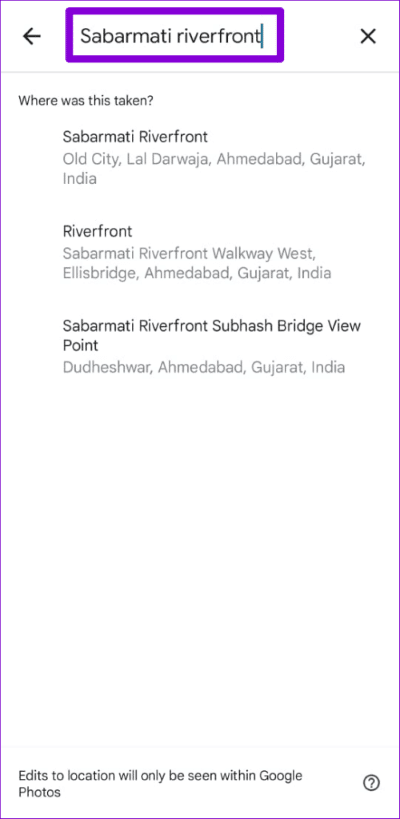
إذا كنت تريد إضافة تفاصيل الموقع إلى صور متعددة ، فاستخدم هذه الخطوات:
الخطوة 1: في تطبيق Google Photos ، حدد صورًا متعددة ، وانقر فوق خيار تحرير الموقع في الأسفل.
الخطوة 2: أدخل اسم الموقع واختر من بين الخيارات المتاحة.
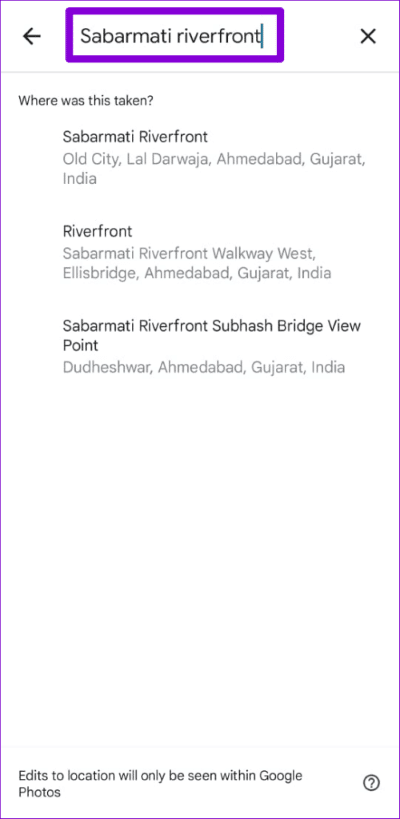
2. أضف تفاصيل الموقع إلى الصور في تطبيق المعرض
تأتي العديد من هواتف Android مزودة بتطبيق معرض مخصص يتيح لك عرض الصور ومقاطع الفيديو. في هذه الحالة ، يمكنك استخدام الخطوات التالية لإضافة تفاصيل الموقع إلى الصور باستخدام تطبيق المعرض. لاحظ أنه تم التقاط لقطات الشاشة هذه على هاتف Samsung Galaxy وقد تختلف خيارات القائمة أو التخطيط وفقًا للعلامة التجارية وإصدار Android على هاتفك.
الخطوة 1: قم بتشغيل تطبيق المعرض على هاتفك وافتح الصورة التي تريد إضافة بيانات الموقع إليها.
الخطوة 2: اضغط على أيقونة قائمة النقاط العمودية الثلاث في الزاوية اليمنى السفلية وحدد التفاصيل.
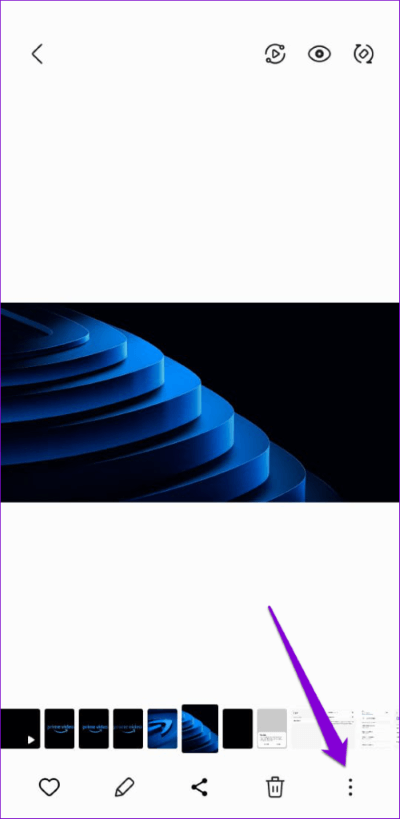
الخطوة 3: اضغط على خيار التحرير.
الخطوة 4: انقر على رمز علامة الجمع بجوار “لا توجد معلومات عن الموقع”.
الخطوة 5: في عرض الخريطة ، يمكنك إما إسقاط دبوس يدويًا على الموقع أو إدخال اسم المكان في مربع البحث. ثم ، اضغط على تم في الأسفل.
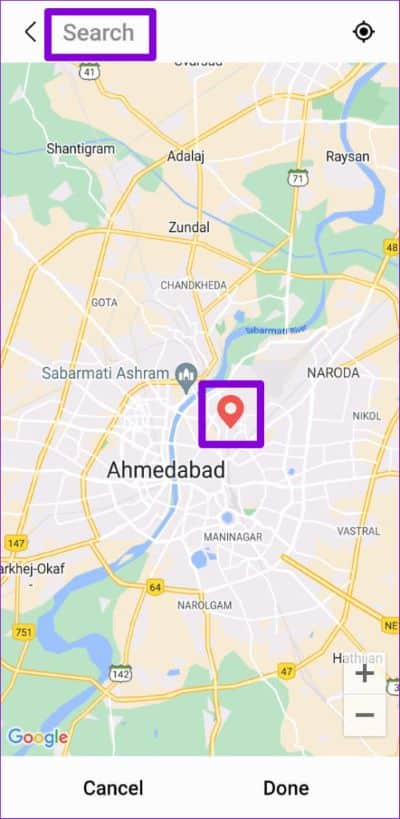
الخطوة 6: أخيرًا ، اضغط على حفظ للتأكيد.
إذا كنت ترغب في إضافة تفاصيل الموقع إلى صور متعددة في وقت واحد ، فإن العملية مماثلة. فيما يلي الخطوات التي يمكنك اتباعها.
الخطوة 1: في تطبيق المعرض ، حدد الصور التي تريد إضافة تفاصيل الموقع إليها. اضغط على أيقونة قائمة النقاط العمودية الثلاث في الزاوية اليمنى السفلية وحدد تحرير الموقع.
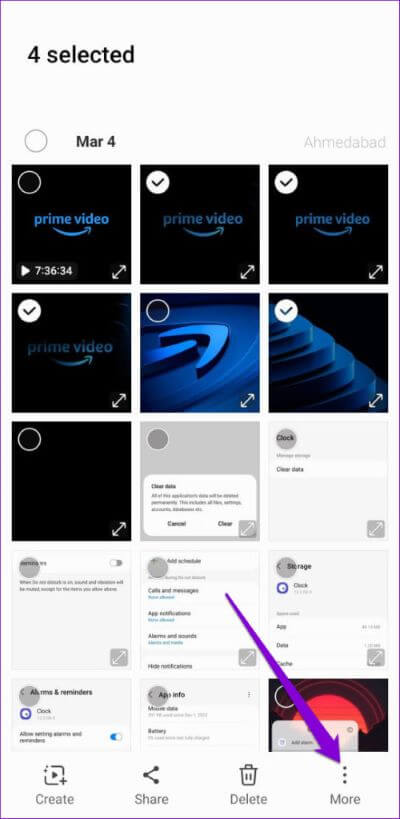
الخطوة 2: في عرض الخريطة ، ابحث عن الموقع الذي تريد إضافته ثم انقر فوق تم في الجزء السفلي.
هذا كل ما في الأمر. سيقوم تطبيق المعرض بتحديث علامات الموقع للصور المحددة.
كيفية إعداد جهاز ANDROID الخاص بك لإضافة تفاصيل الموقع إلى الصور تلقائيًا
تعد إضافة تفاصيل الموقع إلى الصور يدويًا مهمة شاقة. يمكنك تكوين تطبيق الكاميرا على جهاز Android الخاص بك لإضافة تفاصيل الموقع تلقائيًا إلى الصور أثناء التقاطها. إليك الطريقة:
الخطوة 1: افتح تطبيق الكاميرا على هاتفك واضغط على أيقونة الإعدادات على شكل ترس لفتحه.
الخطوة 2: قم بتمكين التبديل بجوار علامات الموقع.
لاحظ أن تطبيق الكاميرا قد يكون له اسم مختلف ، ولكن الفكرة هي تمكين وضع علامات الموقع تلقائيًا لكل صورة تلتقطها. بعد ذلك ، سيقوم Android تلقائيًا بإضافة تفاصيل الموقع إلى الصور.
كيفية تحرير تفاصيل الموقع للصور على ANDROID
على الرغم من أن Android يقوم بعمل جيد في إضافة الموقع إلى صورك من تلقاء نفسه ، فقد تكون المعلومات في بعض الأحيان غير دقيقة أو غير كاملة. لذلك ، قد ترغب في تعديل معلومات الموقع لصورك يدويًا. هيريس كيفية القيام بذلك.
1. قم بتحرير تفاصيل الموقع للصور في تطبيق Google Photos
الخطوة 1: في تطبيق Google Photos ، حدد الصورة التي تريد تعديل معلومات الموقع الخاصة بها. يمكنك أيضًا تحديد صور متعددة لتعديل تفاصيل الموقع لهم جميعًا مرة واحدة.
الخطوة 2: اضغط على خيار تحرير الموقع في الأسفل.
الخطوة 3: اكتب الموقع الصحيح في مربع النص في الأعلى وحدد من الخيارات المتاحة.
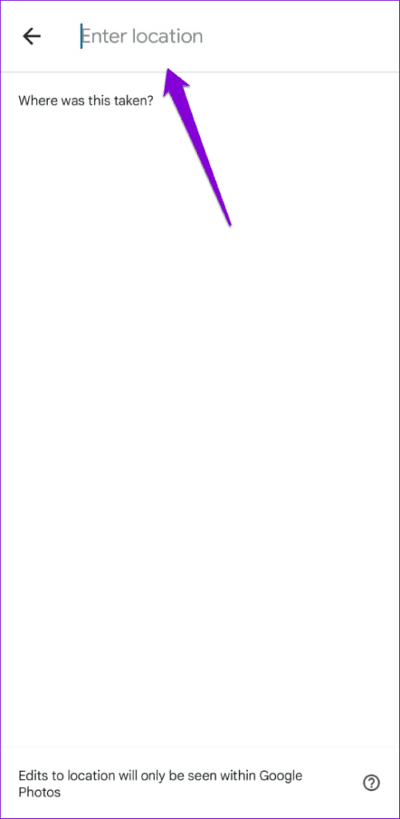
2. تحرير تفاصيل الموقع للصور في تطبيق المعرض
اعتمادًا على طراز Android وطرازه ، سيكون به تطبيق معرض مخصص يعرض تفاصيل الموقع للهاتف. يمكنك استخدام المعرض لتحرير تفاصيل الموقع. وإذا كنت تستخدم تطبيق Samsung Gallery ، فاستخدم هذه الخطوات لتعديل تفاصيل الموقع للصور:
الخطوة 1: افتح تطبيق المعرض وحدد الصور التي تريد تعديل تفاصيل الموقع لها. اضغط على أيقونة قائمة النقاط الثلاث الرأسية في الزاوية اليمنى السفلية وحدد تحرير الموقع.
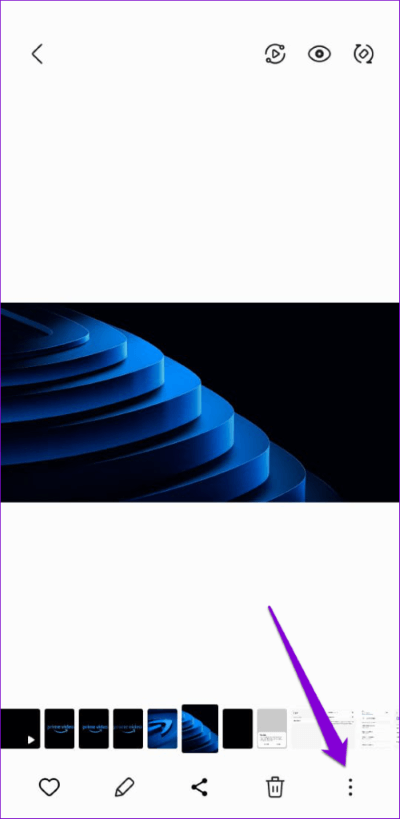
الخطوة 2: في عرض الخريطة ، ابحث عن الموقع أو أسقط دبوسًا في الموقع الصحيح ، ثم انقر فوق تم.
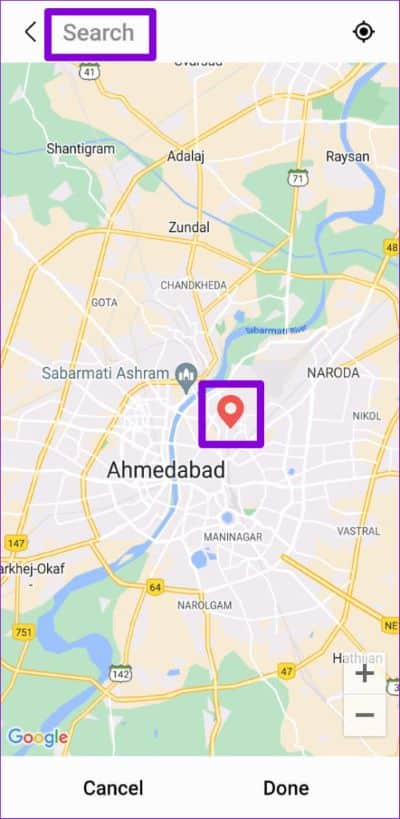
التفاصيل المهمة
بينما يمكن أن تكون إضافة بيانات الموقع إلى صورك أمرًا ممتعًا ومفيدًا ، فمن المهم توخي الحذر عند مشاركة الصور باستخدام علامات الموقع. إذا كانت الخصوصية مصدر قلق ، فمن الأفضل إزالة بيانات الموقع من الصور قبل مشاركتها.